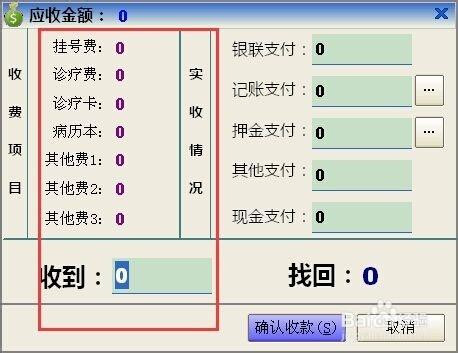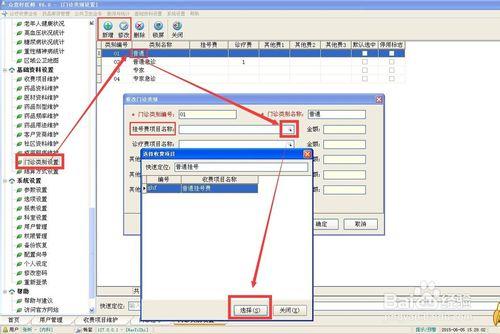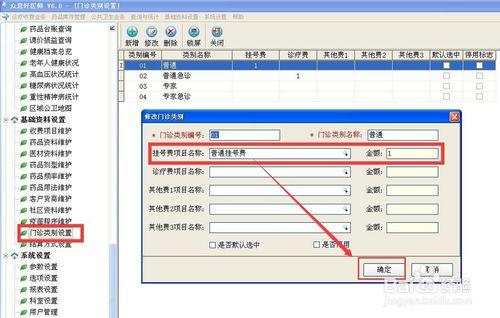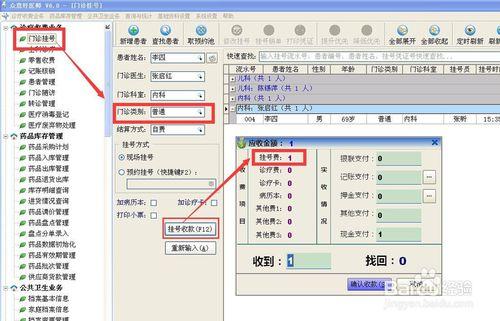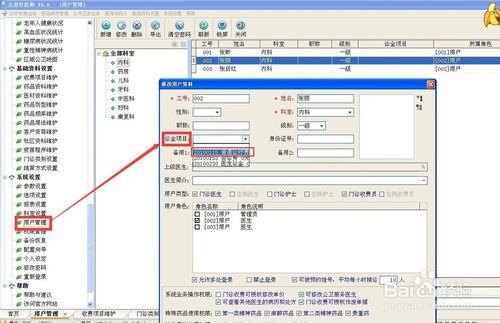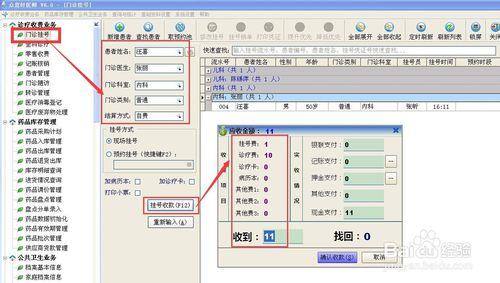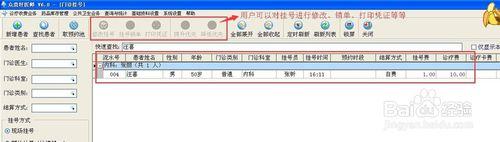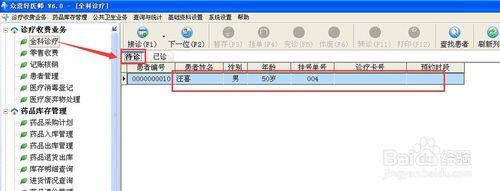眾意好醫師新增的門診掛號功能相信讓很多使用者都想躍躍欲試,可是當用戶在體驗掛號功能時,卻發現收取掛號費用時,收取金額卻顯示為0元;如下圖;
那麼問題來了,這些費用到底如何設定呢?下面,請大家跟著小編來學習一下,門診掛號裡的費用如何設定吧!!
方法/步驟
一、掛號費用設定
1、找到【基礎資料設定】,進入[收費專案維護],新增維護掛號費用設定,(此處以普通掛號費為例)如下圖;
2、找到【基礎資料設定】,進入[門診類別設定],選擇一個類別,然後在掛號費專案名稱中選中你所設定好的掛號費,最後點選確定按鈕即可。如下圖;
3、找到【診療收費業務】,進入[門診掛號],然後選擇患者、門診醫生、科室、門診類別、結算方式等,最後點選掛號收款按鈕,可以在彈出的收費介面看到設定好的掛號費。如下圖;
二、診療費用設定;
1、 找到【基礎資料設定】,進入[收費專案維護],新增維護診療費用設定,(此處以普通診療費為例)如下圖;(溫馨提示:維護診療費用時,要把“診金”的√選上)
2、找到【系統設定】,進入[使用者管理],找到已經維護好的使用者,然後在診金專案中選擇診療費用,最後點選確定按鈕即可。如下圖;
3、找到【診療收費業務】,進入[門診掛號],然後選擇患者、門診醫生、科室、門診類別、結算方式等,最後點選掛號收款按鈕,可以在彈出的收費介面看到設定好的掛號、診療費。如下圖;
4、點選確認收款按鈕後,使用者可以看到患者掛號信息內容,也可對掛號進行修改、銷單、列印憑證等。如下圖;
5、最後,當醫生開啟全科診療時,在接診介面就可以看到已掛號的患者了。如下圖;